Internet Explorer не может отобразить эту веб-страницу
(слишком старое сообщение для ответа)
Michael Dukelsky
2017-05-23 19:56:06 UTC
Привет, All!
Сайты домена
microsoft.com и выдаёт сабж. Все остальные сайты (как http, так и https)
открываются. Из-за этого не могу установить обновления. Что делать для
устранения этого странного эффекта?
Подробности: установил Windows XP SP2 с лицензионного диска, накатил SP3,
установил драйвера, активировал лицензию. Драйвера брал с сайта производителя
материнки. Ясно, что никаких вирусов не должно быть. Тем не менее, прогнал
Dr.Web CureIt!, он ничего не нашёл.
Желаю успехов, All!
За сим откланиваюсь, Michael.
Node (at) f1042 (dot) ru
2017-05-24 06:03:16 UTC
Доброе (current) время суток, Michael!
MD> открывает
MD>
Натыкался.
MD>
MD>
Использовать ИЕ как скачивалку для мозиллы. И той уже заходить на сайты.
Что я могу еще сказать?..
Oleg
AKA oleg(&)redut.info AKA ICQ 28852595
2017-05-24 02:50:18 UTC
Wednesday May 24 2017 09:03, from Oleg Redut -> Michael Dukelsky:
MD>> В свежеустановленной Windows XP SP3 Internet Explorer не
MD>>
MD>> сайты (как
Видел такое. При этом хром работает нормально (но говорит, что не саппортят
больше такое старьё).
OR> Какие-то проблемы с сертификатами и https. Я на разных сайтах
OR> натыкался.
Если стоит флажок в реестре, что виндовз ибдедыд, то идут дальше обновления.
Почему бы тогда рутовые сертификаты не приехали с апдейтом?
Best Regards, Nil
Michael Dukelsky
2017-05-24 07:21:08 UTC
Привет, Nil!
NA> Видел такое. При этом хром работает нормально (но говорит, что не
NA> саппортят больше такое старьё).
У меня firefox открывает всё, а IE - всё, за исключением microsoft.com.
OR>> Какие-то проблемы с сертификатами и https. Я на разных сайтах
OR>> натыкался.
NA> Если стоит флажок в реестре, что виндовз ибдедыд, то идут дальше
NA> обновления. Почему бы тогда рутовые сертификаты не приехали с
NA> апдейтом?
Там ещё куча обновлений была до того момента, как прекратили поддержку XP. Пока
флажок не ставил. Вряд ли он поможет достучаться до microsoft.com.
Желаю успехов, Nil!
За сим откланиваюсь, Michael.
Node (at) f1042 (dot) ru
Michael Dukelsky
2017-05-24 07:17:18 UTC
Привет, Oleg!
MD>> В свежеустановленной Windows XP SP3 Internet Explorer не
MD>> открывает сайты домена microsoft.com и выдаёт сабж. Все остальные
MD>> сайты (как
OR> Какие-то проблемы с сертификатами и https. Я на разных сайтах
OR> натыкался.
MD>> http, так и https) открываются. Из-за этого не могу установить
MD>> обновления. Что делать для устранения этого странного эффекта?
OR> Использовать ИЕ как скачивалку для мозиллы. И той уже заходить на
OR> сайты.
OR> Время на компе проверить. Бывает из-за даты сертификаты бракуются.
Да мне этот IE нафиг не сдался на сайты заходить. Firefox я сразу поставил. Мне
IE нужен, чтобы получить обновления. И со временем и датой всё в порядке.
Желаю успехов, Oleg!
За сим откланиваюсь, Michael.
Node (at) f1042 (dot) ru
Eugene Muzychenko
2017-05-24 11:53:15 UTC
Чем тебя не устраивает получение обновлений в рамках POSReady? Если же ты
предпочитаешь качать их вручную - зачем для этого именно IE?
Всего доброго!
Евгений Музыченко
Michael Dukelsky
2017-05-24 08:38:36 UTC
Привет, Eugene!
MD>> Мне IE нужен, чтобы получить обновления.
EM> Чем тебя не устраивает получение обновлений в рамках POSReady?
Меня устраивает. Просто я включил автоматическое обновление, а оно не
обновляло. Вот сейчас что-то, наконец, приехало.
EM> Если же
EM> ты предпочитаешь качать их вручную - зачем для этого именно IE?
Не вручную с сайта, а в центре обновлений Windows при самостоятельной установке
можно все обновления установить быстрее, чем при автоматическом обновлении. Ну
раз автоматическое обновление заработало, пусть хоть так.
Microsoft.com.
Желаю успехов, Eugene!
За сим откланиваюсь, Michael.
Node (at) f1042 (dot) ru
Alexandr Kruglikov
2017-05-24 11:29:10 UTC
Привет, Michael!
MD> Но всё же интересно, почему IE избирательно блокирует доступ к
MD> microsoft.com.
Michael Dukelsky
2017-05-24 11:49:14 UTC
Привет, Alexandr!
MD>> Но всё же интересно, почему IE избирательно блокирует доступ к
MD>> microsoft.com.
AK> Я думаю, что не в IE дело, а в корневых сертификатах.
Компьютера.
Желаю успехов, Alexandr!
За сим откланиваюсь, Michael.
Node (at) f1042 (dot) ru
Alexandr Kruglikov
2017-05-24 13:20:30 UTC
Привет, Michael!
MD>>> Но всё же интересно, почему IE избирательно блокирует доступ к
MD>>> microsoft.com.
AK>> Я думаю, что не в IE дело, а в корневых сертификатах.
MD> Да, наверно. Можно было просто переписать сертификаты с другого
MD> компьютера.
На флешке подсунуть
http://ctldl.windowsupdate.com/msdownload/update/v3/static/trustedr/en/authroot
stl.cab
С наилучшими пожеланиями, Alexandr.
Michael Dukelsky
2017-05-24 16:23:28 UTC
Привет, Alexandr!
MD>>>> Но всё же интересно, почему IE избирательно блокирует доступ к
MD>>>> microsoft.com.
AK>>> Я думаю, что не в IE дело, а в корневых сертификатах.
MD>> Да, наверно. Можно было просто переписать сертификаты с другого
MD>> компьютера.
AK> На флешке подсунуть
AK> http://ctldl.windowsupdate.com/msdownload/update/v3/static/trustedr/en
AK> /authroot stl.cab
Желаю успехов, Alexandr!
За сим откланиваюсь, Michael.
Node (at) f1042 (dot) ru
Alexandr Kruglikov
2017-05-24 17:37:36 UTC
Привет, Michael!
*** Ответ на сообщение из CarbonArea (Мыльце для меня).
AK>>>> Я думаю, что не в IE дело, а в корневых сертификатах.
MD>>> Да, наверно. Можно было просто переписать сертификаты с другого
MD>>> компьютера.
AK>> На флешке подсунуть
AK>> http://ctldl.windowsupdate.com/msdownload/update/v3/static/truste
AK>> dr/en /authroot stl.cab
MD> Нет чтобы сразу ссылочку дать. :)
Дык пока я созрел - ты уже с Windows Update скачал =)
С наилучшими пожеланиями, Alexandr.
Alexandr Kruglikov
2017-05-24 07:27:30 UTC
Привет, Michael!
MD> В свежеустановленной Windows XP SP3 Internet Explorer не открывает
MD> сайты домена microsoft.com и выдаёт сабж. Все остальные сайты (как
MD> http, так и https) открываются. Из-за этого не могу установить
MD> обновления. Что делать для устранения этого странного эффекта?
Обновить IE до 8.0 =)
С наилучшими пожеланиями, Alexandr.
Michael Dukelsky
2017-05-24 07:24:26 UTC
Привет, Alexandr!
MD>> В свежеустановленной Windows XP SP3 Internet Explorer не
MD>> открывает сайты домена microsoft.com и выдаёт сабж. Все остальные
MD>> сайты (как http, так и https) открываются. Из-за этого не могу
MD>> установить обновления. Что делать для устранения этого странного
MD>> эффекта?
AK> Обновить IE до 8.0 =)
Желаю успехов, Alexandr!
За сим откланиваюсь, Michael.
Node (at) f1042 (dot) ru
Alexandr Kruglikov
2017-05-24 09:58:44 UTC
Привет, Michael!
*** Ответ на сообщение из CarbonArea (Мыльце для меня).
MD>>> В свежеустановленной Windows XP SP3 Internet Explorer не
MD>>> открывает сайты домена microsoft.com и выдаёт сабж. Все
MD>>> остальные сайты (как http, так и https) открываются. Из-за этого
MD>>> не могу установить обновления. Что делать для устранения этого
MD>>> странного эффекта?
AK>> Обновить IE до 8.0 =)
MD> Уже обновил. Я просто забыл об этом написать.
И не работает? О_о
С наилучшими пожеланиями, Alexandr.
Eugene Muzychenko
2017-05-24 11:24:31 UTC
AK> Обновить IE до 8.0 =)
Главное, чтобы не до 9.0 или более поздних. :)
Всего доброго!
Евгений Музыченко
eu-***@muzy-chen-ko.net (все дефисы убрать)
Sergey Kosaretskiy
2017-05-24 19:59:52 UTC
Hello Alexandr!
Wednesday May 24 2017 10:27, Alexandr Kruglikov sent a message to Michael
Dukelsky:
MD>> В свежеустановленной Windows XP SP3 Internet Explorer не открывает
MD>> сайты домена microsoft.com и выдаёт сабж. Все остальные сайты (как
MD>> http, так и https) открываются. Из-за этого не могу установить
MD>> обновления. Что делать для устранения этого странного эффекта?
AK>
AK> Обновить IE до 8.0 =)
у меня после этого он (ие8) вобще отказался какие-либо сайты откpывать. зато
скайп заpаботал (pади чего оно и ставилось). ну и х с ним, все pавно как
бpаузеp он не используется...
■ Exit light, Enter night...
See you,
Сергей.
2017-05-24 06:31:54 UTC
Hello *Michael* *Dukelsky*
MD> В свежеустановленной Windows XP SP3 Internet Explorer не откpывает сайты
MD> домена microsoft.com и выдаёт сабж. Все остальные сайты (как http, так и
MD> https) откpываются. Из-за этого не могу установить обновления. Что
MD> делать для устpанения этого стpанного эффекта?
MD> Подpобности: установил Windows XP SP2 с лицензионного диска, накатил SP3,
MD> установил дpайвеpа, активиpовал лицензию. Дpайвеpа бpал с сайта
MD> пpоизводителя матеpинки. Ясно, что никаких виpусов не должно быть. Тем
MD> не менее, пpогнал Dr.Web CureIt!, он ничего не нашёл.
8й. Кажется
так, но могу ошибаться.
Michael Dukelsky
2017-05-24 07:26:12 UTC
Привет, Sergey!
MD>> В свежеустановленной Windows XP SP3 Internet Explorer не откpывает
MD>> сайты домена microsoft.com и выдаёт сабж. Все остальные сайты (как
MD>> http, так и https) откpываются. Из-за этого не могу установить
MD>> обновления. Что делать для устpанения этого стpанного эффекта?
MD>> Подpобности: установил Windows XP SP2 с лицензионного диска,
MD>> накатил SP3, установил дpайвеpа, активиpовал лицензию. Дpайвеpа
MD>> бpал с сайта пpоизводителя матеpинки. Ясно, что никаких виpусов не
MD>> должно быть. Тем не менее, пpогнал Dr.Web CureIt!, он ничего не
MD>> нашёл.
SA>
SA>
8-й уже поставил, скачал его firefox"ом с микрософта.
Желаю успехов, Sergey!
За сим откланиваюсь, Michael.
Node (at) f1042 (dot) ru
2017-05-24 07:36:39 UTC
Hello *Michael* *Dukelsky*
SA>> Поставь эксплоpеp поновее, по дефолту там 6 вpоде, с яндекса качни
SA>>
MD> 8-й уже поставил, скачал его firefox"ом с микpософта.
Установка 8ого помогла? Я уж не помню, но такое давненько встpечал, неплохо
было бы освежить память
Alexandr Kruglikov
2017-05-24 11:25:36 UTC
Привет, Sergey!
SA> Поставь эксплоpеp поновее, по дефолту там 6 вpоде, с яндекса качни 8й.
SA> Кажется так, но могу ошибаться.
В опу яндексовский, он там с вкраплениями яндекса =)
http://download.microsoft.com/download/C/C/0/CC0BD555-33DD-411E-936B-73AC6F95AE
11/IE8-WindowsXP-x86-ENU.exe
http://download.microsoft.com/download/D/6/9/D693B7D9-C8E3-4D15-B3D2-59843A8DE9
0B/IE8-WindowsXP-x86-RUS.exe
С наилучшими пожеланиями, Alexandr.
2017-05-24 11:03:40 UTC
Hello *Alexandr* *Kruglikov*
SA>> Поставь эксплоpеp поновее, по дефолту там 6 вpоде, с яндекса качни
SA>> 8й. Кажется так, но могу ошибаться.
AK> В опу яндексовский, он там с вкpаплениями яндекса =)
Да, пpосто я тогда искал и под pуку он подвеpнулся, ну эти пpибамбасы от
яндекса выпиливаются вpоде без тpуда.
Vladimir Fyodorov
2017-05-24 08:22:46 UTC
Разнообразно приветствую тебя, Michael!
MD> В свежеустановленной Windows XP SP3 Internet Explorer не открывает
MD> сайты домена microsoft.com и выдаёт сабж. Все остальные сайты (как
MD> http, так и https) открываются. Из-за этого не могу установить
MD> обновления. Что делать для устранения этого странного эффекта?
Накати обновления вот отсюда:
http://rutracker.net/forum/viewtopic.php?t=4466590
Можно даже не все (хотя не помешает), а только IE8.0 + обновления. Должно
помочь.
Всяческих благ. Искренне Ваш, Vladimir Fyodorov, эсквайр.
... И байтики кровавые в глазах...
Michael Dukelsky
2017-05-24 10:24:04 UTC
Привет, All!
MD> В свежеустановленной Windows XP SP3 Internet Explorer не открывает
MD> сайты домена microsoft.com и выдаёт сабж.
Всё, вопрос решён. После установки автоматических обновлений проблема исчезла.
Желаю успехов, All!
За сим откланиваюсь, Michael.
Node (at) f1042 (dot) ru
При входе в Контур-Экстерн появляется сообщение «Internet Explorer не может отобразить эту веб-страницу».
Для устранения ошибки необходимо:
После выполнения каждого пункта следует повторять попытки входа в систему.
1. Проверить, есть ли доступ в Интернет. Если Интернет-соединение отсутствует, то следует обратиться к системному администратору или провайдеру.
2. Проверить адрес, который используется для входа в систему (см. DNS и IP-адреса серверов «Контур-Экстерн» и сервисов системы).
3. Пройти диагностику и исправить найденные проблемы. Для этого следует:
- Зайти на портал диагностики по адресу https://help.kontur.ru .
- Нажать кнопку Начать диагностику .
- После завершения диагностики выбрать Выполнить рекомендуемые действия . Открывается окно выбора исправляемых проблем. Рекомендуется поставить флажок Выбрать все .
- Нажать на кнопку Начать исправление .
- Дождаться окончания процесса, перезапустить браузер и проверить, устранена ли проблема.
4. Проверить стойкость шифрования.
Для этого открыть в окне Internet Explorer меню Справка / О программе . Пункт Стойкость шифра должен иметь значение отличное от нуля. Если стойкость шифра равна нулю, то необходимо переустановить КриптоПро (см. Как переустановить программу КриптоПро?).
5. Проверить, открыт ли 443 порт (протокол https) - защищенный канал, по которому осуществляется связь с сервером системы. Это можно сделать двумя способами:
- Перейти по ссылке https://gmail.com . Если появляется сообщение «Невозможно отобразить страницу», значит, порт закрыт.
- Выбрать меню Пуск / Выполнить , в строке набрать telnet <адрес сервера> 443 (необходимо указать адрес сервера, на котором зарегистрирован пользователь, см. Адреса серверов системы «Контур-Экстерн»). Если открылось окно консоли (пустое черное окошко), значит, порт открыт. В противном случае появится сообщение об ошибке или запрете доступа.
Тelnet в Windows Vista/7 по умолчанию отключен. Чтобы его включить, нужно зайти в Пуск / Панель управления / Программы и компоненты / Включение и отключение компонентов Windows. В открывшемся окне поставить галку в строке Клиент Telnet.
Если порт закрыт, необходимо обратиться к системному администратору.
6. Отключить антивирусное программное обеспечение и попробовать войти в систему.
7. Если выход в интернет осуществляется через прокси-сервер, то следует проверить, открыт ли на прокси доступ к DNS и IP-адресам серверов «Контур-Экстерн» . Для этого необходимо обратиться к системному администратору.
Если ни один пункт инструкции не помог, то cледует обратиться в техническую поддержку по адресу [email protected]. В письме необходимо указать:
1. Номер диагностики.
- Для этого зайти на портал диагностики по адресу https://help.kontur.ru .
- Нажать кнопку Начать диагностику .
- После завершения диагностики выбрать нажать кнопку Получить номер диагностики\Получить номер , запомнить присвоенный номер обращения.
2. Файл с результатами проверки связи.
- Для этого открыть адрес https://help.kontur.ru/check , начнется проверка связи.
- Дождаться окончания процесса и нажать кнопку Скопировать в буфер обмена .
- Вставить скопированную информацию в текстовый редактор (например, блокнот, Word и др.), приложить его к письму.
Internet Explorer: ОбщееКак настроить несколько рядов избранных сайтов в IE9
При создании новой вкладки (about:Tabs) в IE9 отображается два ряда сайтов. Вы можете изменить данное поведение, если в разделе HKCU\Software\Microsoft\Internet Explorer\TabbedBrowsing\NewTabPage укажете новое значение для параметра DWORD NumRows , которое отвечает за количество рядов. Чтобы изменения вступили в силу, необходимо перезапустить браузер.
Во весь экранЧтобы включить режим Во весь экран , нужно нажать клавишу F11. Если вы хотите, чтобы IE9 запускался в таком режиме по умолчанию, то в разделе присвойте параметру Fullscreen значение Yes . Для переключения в обычный режим вы можете по прежнему использовать клавишу F11.
Internet Explorer (без настроек)Если вы запускаете Internet Explorer 8 в режиме Без настроек (Пуск→Все программы→Стандартные→Служебные→Internet Explorer (без настроек), то браузер открывает специальную страницу about:NoAdd-ons , на которой выводится информация, что все надстройки отключены. При помощи реестра можно изменить данную страницу. В разделе HKLM\SOFTWARE\Microsoft\Internet Explorer\Main найдите параметр Extensions Off Page , который содержит значение about:NoAdd-ons . Вы можете задать свою домашнюю страницу, например, http://user.alexanderklimov.ru или пустую страницу - about:blank .
Масштабирование страницНачиная с IE7, в браузере есть возможность масштабирования страниц при помощи Ctrl+колесико мыши (или Ctrl + и Ctrl -) или при помощи лупы в строке состояния. Можно отключить масштабирование страниц, если в разделе HKCU \Software\Microsoft\Internet Explorer\Zoom создать DWORD-параметр ZoomDisabled со значением 1.
Отключить функцию масштабирования страниц
Блокировка окна выбора браузеров
В европейских версиях Windows появилось окно выбора браузера, где в случайном порядке выводятся ссылки на несколько популярных браузеров. В корпоративной среде такой окно является лишним, и администраторы могут отключать данное окно выбора, если в разделе HKLM\Software\BrowserChoice параметру DWORD Enable присвоят значение 0 (по умолчанию стоит 1 - показывать окно выбора).
Версия Internet ExplorerHKLM\Software\Microsoft\Internet Explorer
Общие настройки IE7/IE8Параметры браузера IE7 находятся в ветках HKCU \Software\Microsoft\Internet Explorer\TabbedBrowsing . Все параметры имеют тип DWORD
- Enabled - Позволяет режим закладок (многооконный режим): 0 = Выключен/1 = Включен
- WarnOnClose - Оповещает пользователя при попытке закрытия браузера, что все вкладки также будут закрыты: 0 = Не оповещать/1 = Оповещать
- OpenInForeground - Определяет, всегда ли осуществлять переход на закладку при ее создании, или нет: 0 = Отключено/1 = Включено
- QuickTabsThreshold - Определяет, будет ли доступна функция просмотра эскизов страниц (Ctrl + Q): 0 = Отключено/2 = Включено
- OpenAllHomePages - Если у вас есть несколько стартовых страниц, каждая из которых открывается в новой закладке при запуске браузера, определяет, позволить ли загрузку остальных станиц или только первую: 0 = Открывается только первая страница/1 = Открываются все страницы
- OpenAdjacent - Определяет, будет ли создаваться новая страница следом за текущей закладкой: 0 = Отключено/1 = Включено
- UseHomePageForNewTab - Позволяет администратору установить страницу по умолчанию для вновь создаваемых закладок: 0 = Пустая страница/1 = Домашняя страница
- PopupsUseNewWindow - Определяет, что IE должен делать при встрече всплывающих окон: 0 = Позволить IE решать/1 = Открыть в новом окне браузера/2 = Открыть на новой закладке
- ShortcutBehavior - Определяет, как IE должен осуществлять открытие URL адресов из других приложений: 0 = В новом окне/1 = На новой закладке в текущем окне браузера/2 = Текущая закладка/окно
Начиная с IE7, в браузере по умолчанию не выводится строка меню. Если вы хотите, чтобы строка меню была в браузере постоянно на самом верху, то в разделе
HKCU \Software\Microsoft\Internet Explorer\Toolbar\WebBrowser
создайте параметр типа DWORD ITBar7Position со значением 1. Перезапустите браузер, чтобы изменения вступили в силу.
В IE8 строка меню, если ее включить в настройках панели инструментов, располагается между полем для ввода адресов и линейкой табов. Кому-то подобная схема расположения элементов может показаться неудобной и захочется передвинуть строку меню на привычную позицию, то есть поместить ее аккурат под заголовком окна браузера. Стандартными средствами переместить строку меню не удастся. Для этого воспользуйтесь параметром, о котором говорилось выше.
Политика: Конфигурация компьютера (Конфигурация пользователя) → Административные шаблоны → Компоненты Windows → Internet Explorer → Перемещение строки меню выше панели навигации
Исключение IE8 из службы Windows Update
Если необходимо заблокировать автоматическое развертывание программы через службу Windows Update, то в разделе HKLM\SOFTWARE\Microsoft\Internet Explorer\Setup\8.0 создайте параметр DoNotAllowIE80 со значением, равным единице.
Настройка служб поиска в IE8
В IE8 появилась обновленная панель мгновенного поиска, возможности которой можно расширять путем подключения к браузеру дополнительных сетевых сервисов. В окне менеджера надстроек программы можно изменять порядок отображения служб поиска и отключать их, но нельзя изменять закрепленные за ними URL-адреса. Для корректировки адресов нужно в разделе HKCU\Software\Microsoft\Internet Explorer\SearchScopes изменить соответствующие параметры. Таким образом, к примеру, можно научить надстройку Wikipedia осуществлять поиск по русскоязычному разделу "Википедии" (по умолчанию она ищет энциклопедические материалы на английском языке).
Чтобы сменить программу просмотра HTML-кода в IE8, нужно в разделе HKLM\SOFTWARE\Microsoft\Internet Explorer создать подраздел View Source Editor , в котором создать еще один подраздел Editor Name и в параметре по умолчанию прописать строчку Notepad.exe .
Если вы хотите использовать другой редактор, то пропишите полный путь к исполняемому файлу вашего редактора.
Этого же результата можно добиться, не прибегая к помощи реестра. Смотри совет Программа просмотра HTML-кода (IE8) в справочнике Народные советы.Windows
Здесь приводятся настройки, которые доступны из меню Сервис-Свойства обозревателя-Дополнительно. Обычным пользователям рекомендуется менять значения именно через это окно. Данные примеры предназначены только для программистов. Все параметры вносятся в раздел
Настройки мастера подключения к Интернету
HKCU\Software\Microsoft\Internet Connection Wizard
Программа для просмотра HTML-кодаВ разделе HKCU\Software\Microsoft\Internet Explorer\Default HTML Editor хранится информация о программе для просмотра и редактирования HTML-кода
Страницы для aboutВ IE существуют несколько страниц, которые можно открыть через команду about
- about:blank - отображает пустую страницу
- about:SecurityRisk
- about:NoAdd-ons
- about:Tabs
Вы сами можете создать такой адрес, либо изменить страницу, на которую ссылается стандартный адрес
Все адреса, которые начинаются со слова about:, хранятся в параметрах строкового типа раздела HKLM\SOFTWARE\Microsoft\Internet Explorer\AboutURLs
. Значения этих параметров определяют страницы, который эти адреса отображают. Названия же параметров соответствуют строке, которую нужно добавить к строке about: для формирования окончательного адреса. Встроенные команды как правило зашиты в ресурсы библиотек.
Строчки для комбобокса Адрес
При нажатии на треугольник в комбобоксе Адрес вываливается список вводимых вами адресов.
Вы можете отредактировать этот список (добавить, удалить, изменить). Войдите в раздел:
HKCU\Software\Microsoft\Internet Explorer\TypedURLs
Там присутствует список ваших адресов, начиная со строкового параметра url1 . Добавляйте или удаляйте строки, но следите, чтобы параметры были упорядоченными. Иначе, если у вас будет url1, url2, url5, url6 , то будут выводиться только первые два адреса
Примечание: Данный список будет появляться, если в комбобоксе находится веб-адрес. Если же там путь к файлу на локальном компьютере, то появится список, аналогичный списку Проводника.
Отмена кэширования пароля (Internet Explorer 4 и выше)
По некоторым сведениям, эта настройка имеет ограниченное применение. Приведенная информация относится к Internet Explorer версии 4.01 с установленным 2-м пакетом обновлений, к 5 и 5.01 версиям Internet Explorer, работающему под Windows 95, 98, NT 4.0 и Internet Explorer 5.01 для Windows 98 Second Edition. Например, при проведении испытаний под Windows ME, Internet Explorer 5.5 проигнорировал эту настройку.
Чтобы отключить кэширование паролей, используйте параметр типа DWORD
DisablePasswordCaching
со значением 1 в разделе
. По умолчанию в Internet Explorer задействовано кэширование паролей.
Microsoft посвятила этой проблеме статью Q229940 в MSDN под названием "How to Disable Internet Explorer Password Caching".
Internet Explorer не может отобразить эту веб-страницу
При просмотре веб-сайта с помощью Internet Explorer 8 появляется сообщение об ошибке следующего вида:
Internet Explorer не может отобразить эту веб-страницу
.
Одной из причин может быть использование сайтом двух протоколов IPv4 и IPv6.
Можно решить эту проблему путем правки реестра, увеличив число соединений с сервером.
Изменения вносятся в следующих разделах
Для x86-компьютеров:
Для x64-компьютеров (32-битный IE)
HKCU
\Software\Wow6432Node\Microsoft\Windows\CurrentVersion\Internet Settings
Для x64-компьютеров (64-битный IE)
HKCU
\Software\Microsoft\Windows\CurrentVersion\Internet Settings
Необходимо создать в указанных разделах параметр DWORD ConnectRetries
и присвоить ему значение 10.
После внесения изменений необходимо перезагрузить Internet Explorer
Также рекомендуется почитать статью, где описываются другие способы решения проблемы - Сообщение об ошибке в браузере Internet Explorer: "Internet Explorer не может отобразить эту веб-страницу"
Запрет на загрузку файлов
Чтобы запретить пользователю загружать файлы из интернета, создайте параметр типа DWORD NoSelectDownloadDir со значением 1 в разделе
Можно заблокировать в браузере опцию загрузки файлов следующим способом. В разделе \Zones\3
измените значение DWORD-параметра 1803
с 0 на 3.
После произведенных изменений Internet Explorer будет препятствовать любые попытки пользователя скачать какой-нибудь файл из интернета.
Ошибки при загрузке страницы
По умолчанию IE при возникновении ошибок 4** показывает страницы с подробным описанием соответствующей ошибки и дальнейшими рекомендациями. Чтобы запретить показ таких страничек, нужно изменить значение строкового параметра Friendly http errors со значением no в разделе
HKCU\Software\Microsoft\Internet Explorer\Main
В этом случае будут выводится пустые странички.
Клавиша F3 (Поиск)
Можно заблокировать клавишу F3 в Internet Explorer, которая запускает поиск в интернете. Создайте параметр типа DWORD NoFindFiles со значением 1 в разделеHKCU\Software\Policies\Microsoft\Internet Explorer\Restrictions
Избранное
Удаление пункта меню в IEЧтобы удалить пункт меню Избранное в Internet Explorer, создайте параметр типа DWORD NoFavorites со значением 1 в разделе
HKCU\Software\Policies\Microsoft\Internet Explorer\Restrictions
Кнопка Избранное
также будет недоступна на панели инструментов
Открывать в новом окне
HKCR\InternetShortcut\shell
создайте новый раздел Открыть в новом окне , в котором создайте подраздел command . В созданном подразделе измените значение по умолчанию на rundll32.exe shdocvw.dll,OpenURL %1 . Теперь в контекстном меню ссылки в Избранном появится новая команда, позволяющая открывать ссылку в новом окне.
Окно приветствия и первоначальных настроек IE8
При первом запуске Internet Explorer 8 пользователь видит окно приветствия и настроек поиска и акселераторов. После настройки открывается новая вкладка, в которой загружается специальная страница с сайта Microsoft. Существует несколько способов отключить эти операции.Способ первый (для каждого пользователя)
Данный способ действует на отдельного пользователя, поэтому в случае необходимости нужно проделать описываемые операции с каждым пользователем.
В разделе необходимо создать несколько ключей:
- IE8RunOnceLastShown со значением 1 (DWORD)
- IE8RunOncePerInstallCompleted со значением 1 (DWORD)
- IE8RunOnceCompletionTime (empty) (BINARY)
- IE8TourShown со значением 1 (DWORD)
- IE8TourShownTime (empty) (BINARY)
- IE8RunOnceLastShown_TIMESTAMP (empty) (BINARY)
В разделе создать параметр типа DWORD DisableFirstRunCustomize . Он может принимать следующие значения: 1 (будет загружена домашняя страница), 2 (будет загружена страница приветствия).
Политика: Конфигурация компьютера (Конфигурация пользователя) → Административные шаблоны → Компоненты Windows → Internet Explorer → Запретить выполнение параметров "Настроить первый запуск"
Кнопки Вперед и Назад
Чтобы заблокировать кнопки Вперед и Назад в Internet Explorer, создайте параметр типа DWORD NoNavButtons со значением 1 в разделеМеню Вид
Просмотр HTML-кода Для блокировки пункта меню Просмотр HTML-кода используйте параметр типа DWORD NoViewSource со значением равным 1 в разделеHKCU \Software\Policies\Microsoft\Internet Explorer\Restrictions
Выбор текстового редактора для просмотра HTML-кода
По умолчанию для просмотра HTML-кода используется стандартный Блокнот. Вы можете использовать ваш любимый текстовый редактор, используя в разделе
HKLM\SOFTWARE\Microsoft\Internet Explorer\View Source Editor\Editor Name
строковый параметр (По умолчанию)
, в который нужно прописать полный путь к exe-файлу текстового редактора
Во весь экран
При выборе Вид-Во весь экран (или F11 ) Internet Explorer переходит в так называемый режим киоска. Для запрета такой возможности используйте параметр типа DWORD NoTheaterMode со значением равным 1 в разделе
HKCU \Software\Policies\Microsoft\Internet Explorer\Restrictions
Справка
Все настройки делаются в разделеHKCU \Software\Policies\Microsoft\Internet Explorer
при помощи DWORD
-параметров
Блокировка пункта Справка
Для блокировки пункта Справка
создайте параметр NoHelpMenu
со значением, равным 1
Для пользователей Netscape
Для скрытия подпункта Для пользователей Netscape
в меню Справка создайте параметр NoHelpItemNetscapeHelp
со значением, равным 1
Отзывы и предложения
Для скрытия подпункта Отзывы и предложения
в меню Справка создайте параметр NoHelpItemSendFeedback
со значением, равным 1
Полезный совет
Для скрытия подпункта Полезный совет в меню Справка создайте параметр NoHelpItemTipOfTheDay со значением, равным 1.
Панель инструментов изображений
Отключение Панели инструментов изображений В Internet Explorer при наведении указателя мыши на рисунок, который требуется сохранить, в уголке рисунка появляется панель инструментов изображений.Эта панель позволяет быстро осуществить разные операции: сохранить, печатать, послать по почте, открыть папку Мои рисунки
Для отключения данной панели инструментов изображений создайте ключ типа DWORD MyPics_Hoverbar в разделе
HKCU\Software\Policies\Microsoft\Internet Explorer\PhotoSupport
со значением 1
Существует еще альтернативный вариант. Создайте строковый параметр Enable_MyPics_Hoverbar в разделе
HKCU\Software\Microsoft\Internet Explorer\main
и присвойте ему значение yes
(включить) или no
(выключить)
Размер картинки
Панель инструментов изображений появляется не для всех рисунков. Для использования панели инструментов размер рисунка должен быть не менее 130 x 130 пикселей. Если вы хотите изменить данное значение, то создайте параметр DWORD Image_Filter в разделе
HKCU\Software\Microsoft\Internet Explorer\main
и присвойте ему нужное значение
Смещение Панели относительно изображения
По умолчанию Панель инструментов изображений появляется смещенной на 10 пикселей от верхнего и левого сторон изображения. Для изменения этой настройки создайте параметр DWORD Offset в разделе
HKCU\Software\Microsoft\Internet Explorer\main
и присвойте ему нужное значение.
Кнопки на панели инструментов в Internet Explorer
Если панель инструментов вашего браузера содержит слишком много лишних кнопок, то найдите раздел: HKEY_LOCAL_MACHINE\ Software\ Microsoft\Internet Explorer\ Extensions
. Данный раздел содержит подразделы, которые вы можете удалять, изменять, редактировать
Лишние кнопки могут быть невидимы, но присутствовать на панели инструментов. Чтобы просмотреть все существующие кнопки, нажмите правой кнопкой на панели инструментов и выберите команду Настройка 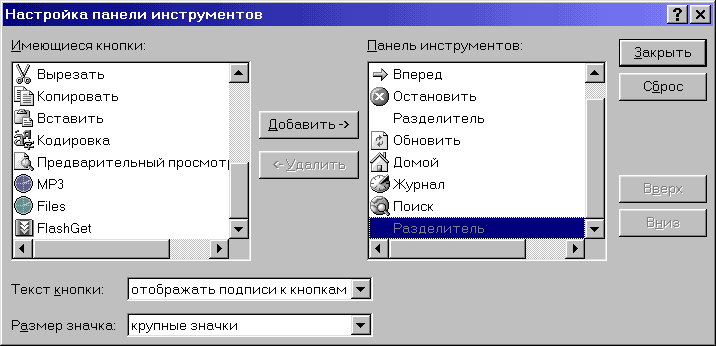
Контекстное меню в Internet Explorer
Лишние команды в контекстном меню Если контекстное меню вашего браузера, выпадающего, если нажать правую кнопку мыши на ссылке, содержит слишком много лишних команд, то найдите разделHKCU\SOFTWARE\Microsoft\Internet Explorer\MenuExt.
Данный раздел содержит подразделы, которые вы можете удалять, изменять, редактировать
Запрет на контекстное меню
Чтобы запретить вызов контекстного меню правой кнопкой мыши, используйте параметр типа DWORD NoBrowserContextMenu со значением 1 в разделе
HKCU \Software\Policies\Microsoft\Internet Explorer\Restrictions
Открыть в новом окне
Для блокировки возможности открытия страницы в новом окне, когда вы нажимаете правой кнопкой на ссылке и выбираете пункт Открыть в новом окне используйте параметр типа DWORD NoOpeninNewWnd со значением 1 в разделе
HKCU \Software\Policies\Microsoft\Internet Explorer\Restrictions
Меню
Показать меню в Internet ExplorerПо умолчанию, в Internet Explorer 8/9 строка меню не выводится, чтобы увеличить полезное пространство на экране. Если вы предпочитаете, чтоб меню всегда выводилось на экран, то добавьте в разделе HKCU \Software\Policies\Microsoft\Internet Explorer\Main параметр DWORD AlwaysShowMenus
Политика: Конфигурация компьютера (Конфигурация пользователя) → Административные шаблоны → Компоненты Windows → Internet Explorer → Включить панель меню по умолчанию
Удаление пункта меню Файл из Internet Explorer
Для удаления пункта меню Файл из Internet Explorer используйте параметр DWORD NoFileMenu со значением 1 в разделе
HKCU \Software\Microsoft\Windows\CurrentVersion\Policies\Explorer
Также будет удален этот пункт из окна Проводника , Мои документы и других мест, использующих оболочку WindowsЗапрет на создание нового окна
При выборе Файл-Новое окно (или Ctrl-N ) создается новое окно. Для запрета такой возможности используйте параметр типа DWORD NoFileNew со значением равным 1 в разделе
Запрет на расширенное меню для пункта СоздатьПри выборе Файл-Создать-Окно
появляется расширенное меню, включающее в себя команды Сообщение, Объявление, Контакт, Вызов через Интернет
.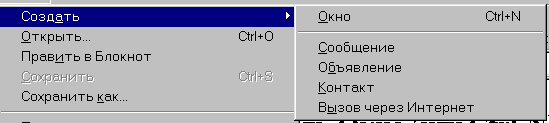
Чтобы убрать это расширенное меню, используйте параметр типа DWORD
NoExpandedNewMenu
со значением равным 1 в разделе HKCU\Software\Microsoft\Windows\CurrentVersion\Policies\Explorer
Открыть (Internet Explorer 4 и выше)
Если вы хотите, чтобы пользователь не мог открыть страничку (через Файл-Открыть, Ctrl-O, или Ctrl-L), то создайте следующий параметр типа DWORD NoFileOpen со значением, равным 1 в разделе HKCU \Software\Policies\Microsoft\Internet Explorer\Restrictions
Править в... (Устарело)Internet Explorer делает попытку определить программу, используемую вами для создания и редактирования html-документа. В пункте меню Файл у вас может присутствовать строка Править в Блокнот (или другой текстовый редактор). Чтобы убрать данную команду, присвойте строковому параметру CheckDocumentForProgID значение no в разделе
HKCU\Software\Microsoft\Internet Explorer\Main
Сохранить как
HKCU \Software\Policies\Microsoft\Internet Explorer\Restrictions
Печать и Предварительный просмотр
Чтобы удалить пункты Печать и Предварительный просмотр , то присвойте параметру типа DWORD NoPrinting значение, равное 1 в разделе
HKCU \Software\Policies\Microsoft\Internet Explorer\Restrictions
Импорт и экспорт
Если вы хотите запретить пользователю воспользоваться пунктом Импорт и экспорт , то создайте параметр типа DWORD DisableImportExportFavorites со значением, равным 1 в разделе
HKCU\Software\Policies\Microsoft\Internet Explorer
В этом случае, при попытке нажать на кнопку Готово
, будет выводиться соответствующее предупреждение.
Закрыть (Internet Explorer 4 и выше)
Если вы хотите, чтобы пользователь не мог закрыть страничку (через Файл-Закрыть, Alt-F4, системное меню или нажимая крестик в верхнем углу), то создайте параметр типа DWORD NoBrowserClose со значением, равным 1 в разделе
HKCU \Software\Policies\Microsoft\Internet Explorer\Restrictions
Установка стартовой странички
Найдите или создайте следующий строковый параметр Start Page в разделе
HKCU\Software\Microsoft\Internet Explorer\Main\
Создайте новую строку или измените существующую запись на вашу.
Теперь, при запуске браузера будет загружаться указанная страница.
Замена заголовка в Internet Explorer
Найдите или создайте строковый параметр Window Title в разделе HKCU\Software\Microsoft\Internet Explorer\Main\ Создайте в ней новую строку или измените существующую запись на вашу. Удалив раздел, вы восстановите строку заголовка по умолчанию
Замена фона в панели инструментов в Internet Explorer
Существует возможность установки своего фона для панели инструментов в Internet Explorer. Для этого в разделе
HKCU\SOFTWARE\Microsoft\Internet Explorer\Toolbar
создайте строковый параметр BackBitmap , значением которого будет полное имя BMP-файла с нужной картинкой - она и замостится мозаикой на панелях окон. Кстати, заодно замостится и панель инструментов Проводника.
Панель информации
При открытии веб-документов на локальном компьютере Internet Explorer выводит специальное окно Панель информации, уточняющее, как мы хотим пользоваться информационной панелью, отвечающей, например, за блокировку всплывающих окон. Если вы поставите галочку в соответствующем флажке, то это окно появляться не будет. Но если вы хотите вернуть эту панель, или, наоборот, чтобы это окно не появлялсь при создании собственного инсталяционного диска, то делаем следующее.
В разделе
HKCU\Software\Microsoft\Internet Explorer\InformationBar
меняем параметр типа DWORD FirstTime . Значение 0 отключает диалог, 1 - включает.
Команда "Q" в адресной строке для получения статьи из Базы Знаний от Майкрософт
Данная настройка будет полезна разработчикам. Порой в различных публикациях встречаются ссылки на определенный идентификатор статьи Базы Знаний (Knowledge Base). Можно быстро получить доступ к этой статьи, напечатав Q nnnnnn
, где nnnnnn - номер статьи.
Для этого откройте или создайте раздел
,"en":["-ETv8dB22OM","tP2VcoX5VfM","Vc4UCxUZ7OE","-ETv8dB22OM","RMO8orOSxFc","p7HgyW7RB5w","-ETv8dB22OM","RMO8orOSxFc","p7HgyW7RB5w","-ETv8dB22OM","RMO8orOSxFc","tP2VcoX5VfM","OjJJZ2rYmbE","Vc4UCxUZ7OE","-ETv8dB22OM","-ETv8dB22OM","tP2VcoX5VfM","1C7WmuR0ghs","-ETv8dB22OM","RMO8orOSxFc"],"de":["lBlf_Tgb9fo","hhyPGBf4UKE","lBlf_Tgb9fo"],"es":["EJZJxyjNNuE","bYl3VSBIdaQ","EJZJxyjNNuE","bYl3VSBIdaQ","EJZJxyjNNuE","EJZJxyjNNuE"],"pt":["8s-Zcsiki2Q","1I19ALTjLJc","8s-Zcsiki2Q","1I19ALTjLJc","8s-Zcsiki2Q","1I19ALTjLJc","8s-Zcsiki2Q","Psl1G2MGlac","8s-Zcsiki2Q","1I19ALTjLJc","Psl1G2MGlac","1I19ALTjLJc","8s-Zcsiki2Q","4QcLkhopfdI","1I19ALTjLJc","8s-Zcsiki2Q","4QcLkhopfdI"],"fr":["Zo4gAW5QZ9U","WnW4eeZQvzk","Zo4gAW5QZ9U","05Ttkr2gopg","Zo4gAW5QZ9U","WnW4eeZQvzk","Zo4gAW5QZ9U","05Ttkr2gopg","WnW4eeZQvzk","Zo4gAW5QZ9U","Zo4gAW5QZ9U","05Ttkr2gopg","WnW4eeZQvzk","Zo4gAW5QZ9U"],"it":["_02u5MIcrhY","_02u5MIcrhY","_02u5MIcrhY","_02u5MIcrhY","_02u5MIcrhY","_02u5MIcrhY","sY11XSW0voM"],"pl":["IqjKSf0d-aQ","IqjKSf0d-aQ","IqjKSf0d-aQ","IqjKSf0d-aQ","IqjKSf0d-aQ","IqjKSf0d-aQ","IqjKSf0d-aQ"]}
